介绍
vUM即VMware vSphere Update Manager。
【安装要求】
1)必须确保 vCenter Server 和 Update Manager 的版本是兼容;Update Manager6.7 仅与 vCenter Server 6.7 及其组件兼容;
2)在 Windows 上安装 Update Manager 之前,您必须设置 Oracle 或 Microsoft SQL Server 数据库。如部署相对较小且最多包含 5 个主机和 50 个虚拟机,则您可以使用捆绑的 Microsoft SQL Server 2012 Express 数据库,并且可以选择通过 Update Manager 安装向导安装该数据库。但一般实际环境要超过该规模,故需要先安装Microsoft SQL Server 数据库,因其开源;另外,如果将数据库与 Update Manager 安装在同一台计算机上,则对内存大小和处理器速度的要求较高。应为 Update Manager 使用专用的数据库而不是与 vCenter Server 共享的数据库,并且应定期备份数据库。最佳做法是,数据库与 Update Manager 位于同一台计算机上,或数据库位于本地网络中的计算机上。
3)以将 Update Manager 安装在物理服务器或虚拟机上。可以在与 vCenter Server 相同或不同的 Windows 计算机上安装 Update Manager 服务器组件。安装 Update Manager 服务器组件之后,vSphere Web Client 上会自动启用 Update Manager 客户端以使用 Update Manager。6.5之后生产多常已Linux VCSA方式部署,故需要将vUM安装在一台额外的windows虚拟机上。
4)如果 vCenter Server 系统通过通用 vCenter Single Sign-On 域连接到其他 vCenter Server 系统,则您可以安装 Update Manager 实例并向每个 vCenter Server 系统注册这些实例。即其可注册多个vcenter使用;
5)6.0的vUM部署后,web client不现实,需通过vClient来启用进行升级。
6)Update Manager 服务器需要 64 位 Windows 系统,且确保要安装 Update Manager 服务器的 Windows 系统不是 Active Directory 域控制器。
7) 要查看与 Update Manager 服务器和 UMDS 兼容的数据库格式的列表,请选择《VMware 产品互操作性列表》(网址为 http://www.vmware.com/resources/compatibility/sim/interop_matrix.php)中的解决方案/数据库互操作性选项。
8)在 Windows 上运行的 Update Manager服务器仅与在 Windows 上运行的 vCenter Server 和 vSphere Web Client 兼容。vCenter Server Appliance附带了 Update Manager 服务器,并且会在部署后将Update Manager 作为服务运行。vCenter Server Appliance支持 vSphere Client 和 vSphere Web Client 中的 Update Manager 客户端界面。
vSphere Client和 vSphere Web Client 中的Update Manager 用户界面存在差异。例如,在 vSphere Client中,您无法更改Update Manager 配置设置,无法更改修复向导中的默认修复选项,也无法修复虚拟机。要执行这些操作,请使用 vSphere Web Client。
9)必需的数据库特权:
Update Manager 支持 Oracle 数据库和 Microsoft SQL Server 数据库。
※※※ 对于Oracle,分配 DBA 角色,或向 Update Manager Oracle 数据库用户授予以下特权集:
连接、execute on dbms_lock、创建视图、创建过程、创建表、创建序列、创建任何序列、创建任何表、创建类型、不受限制的表空间
※※※ 对于Microsoft SQL Server,确保数据库用户具有 sysadmin 服务器角色或 Update Manager 数据库和 MSDB 数据库上的 db_owner 固定数据库角色。虽然升级需要 db_owner 角色,但系统不会在 Update Manager 安装或升级过程中创建 SQL 作业。
最低硬件要求

【部署前准备】
1)在 Windows 计算机上安装 Update Manager 服务器之前,您必须创建一个数据库实例并对其进行配置,以确保可以在其中创建所有 Update Manager 数据库表。
2)安装在 Windows 上的 Update Manager 服务器和 Update Manager Download Service (UMDS) 需要使用数据库来存储和组织服务器数据。
3)Update Manager 6.7 服务器是一个 64 位应用程序,只能安装在 64 位计算机上。Update Manager 需要 64 位 DSN。
4)要使用 Microsoft SQL Server 数据库和 Oracle 数据库,您必须配置一个 64 位系统 DSN 并使用 ODBC 对其进行测试。
5)在大型环境中,应使用与 vCenter Server 系统数据库在不同计算机上运行的专用 Update Manager 数据。Update Manager 服务器需要使用管理凭据来连接到数据库。在 Windows 上安装 Update Manager 服务器或 UMDS 之后,如果数据库用户名和密码发生更高,您可以重新配置 Update Manager 和 UMDS,而不必重新安装它们。
配置 Microsoft SQL Server 数据库连接
1)使用 SQL Server 上的 SQL Server Management Studio 创建 SQL Server 数据库。
2)Update Manager 安装程序在用于 Update Manager 的数据库用户的默认架构中创建所有的表、程序和用户定义的功能 (UDF)。此默认架构并不一定必须是 dbo 架构。
3)创建具有数据库操作员 (DBO) 权限的 SQL Server 数据库用户。
确保该数据库用户具有 Update Manager 数据库和 MSDB 数据库上的 sysadmin 服务器角色或 db_owner 固定数据库角色。仅在安装和升级时需要 MSDB 数据库上的 db_owner 角色。
配置 Oracle 数据库
要为 Update Manager 使用 Oracle 数据库,您必须先设置数据库。
1)从 Oracle 网站下载 Oracle 11g 或 Oracle 12c,安装它并创建一个数据库(例如,VUM)。
请确保 TNS 侦听器已启动并且正在运行,然后测试数据库服务,确保它正在运行。
2)从 Oracle 网站下载 Oracle ODBC。通过 Oracle Universal Installer 安装对应的 Oracle ODBC 驱动程序。增加数据库的打开光标的数量。
将条目 open_cursors = 300 添加到 ORACLE_BASE\ADMIN\VUM\pfile\init.ora 文件中。
在此示例中,ORACLE_BASE 为 Oracle 目录树的 root 目录。
部署
1)首先置备一台windows server的虚拟机,在其内安装vUM使用;
2)进入上述虚拟机,安装SQLserver数据库,需要先安装.net framework 3.5;
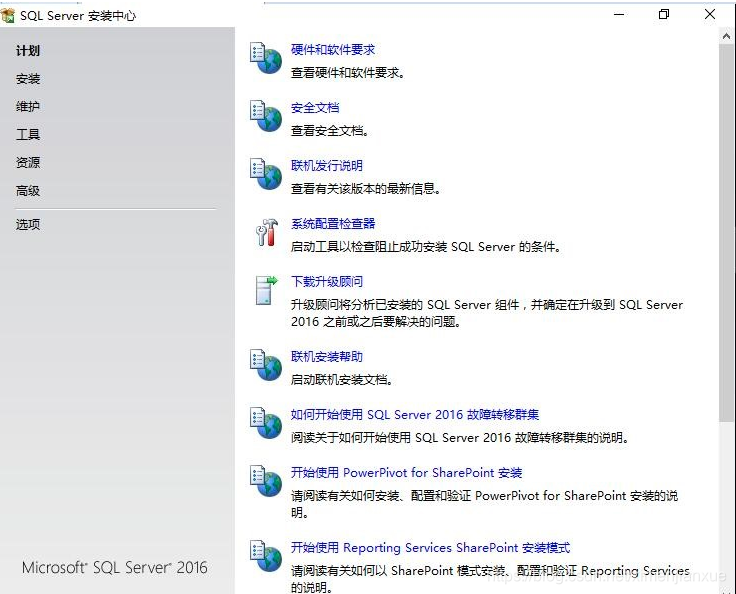
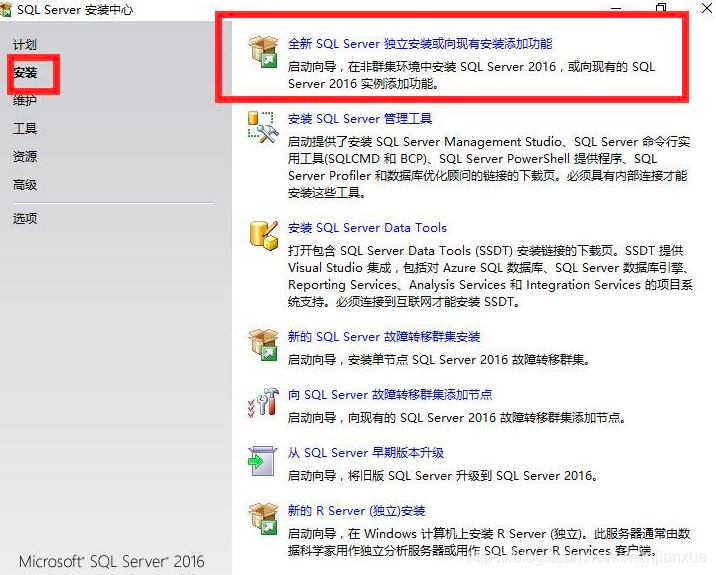
网上找个密钥输入:
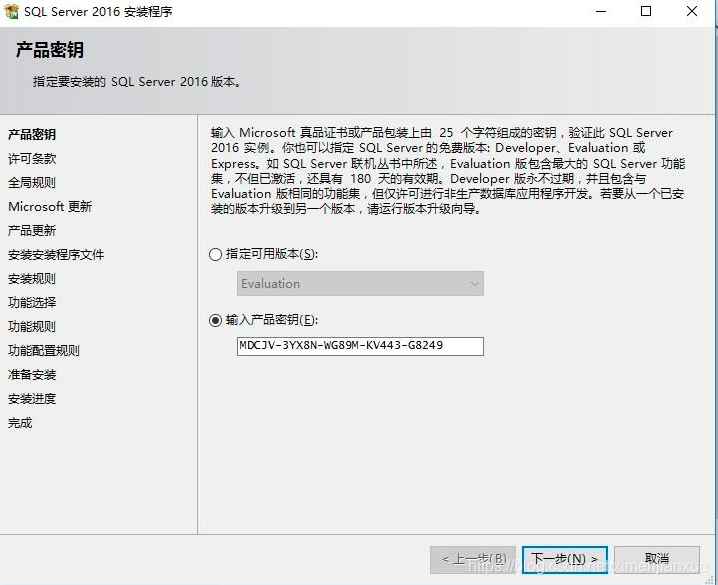
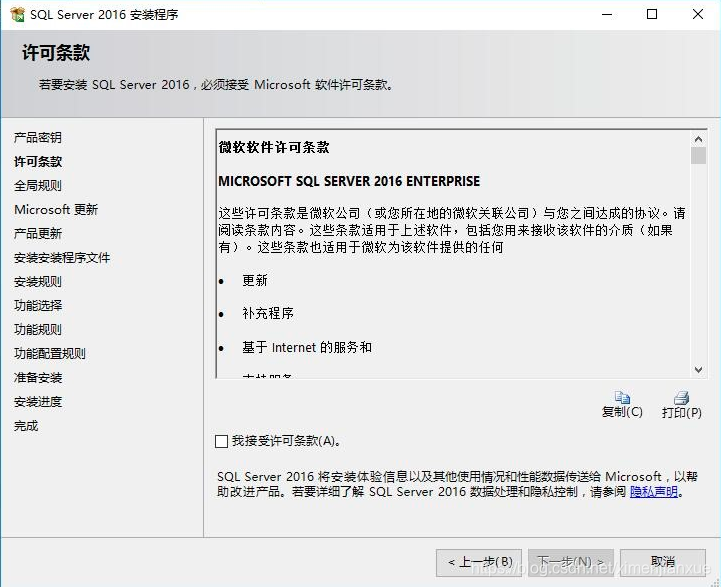

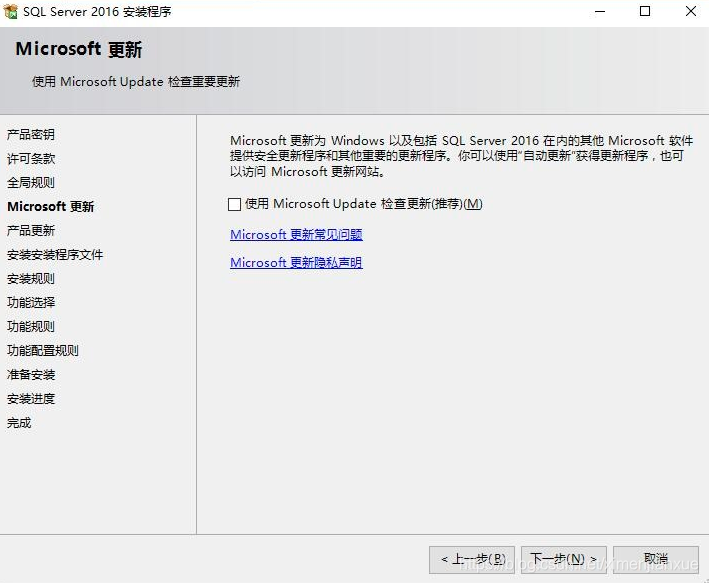
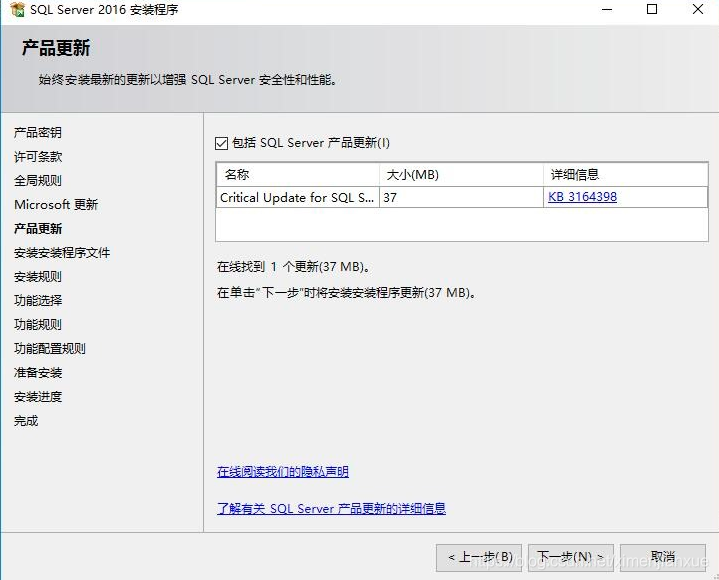
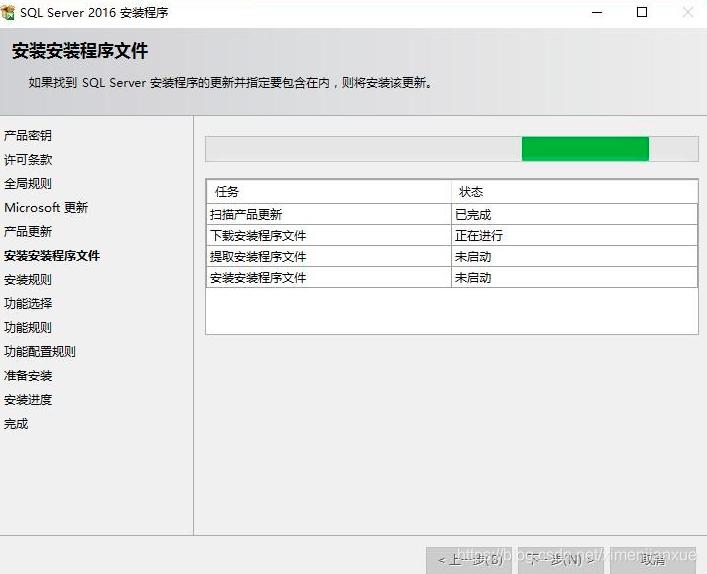
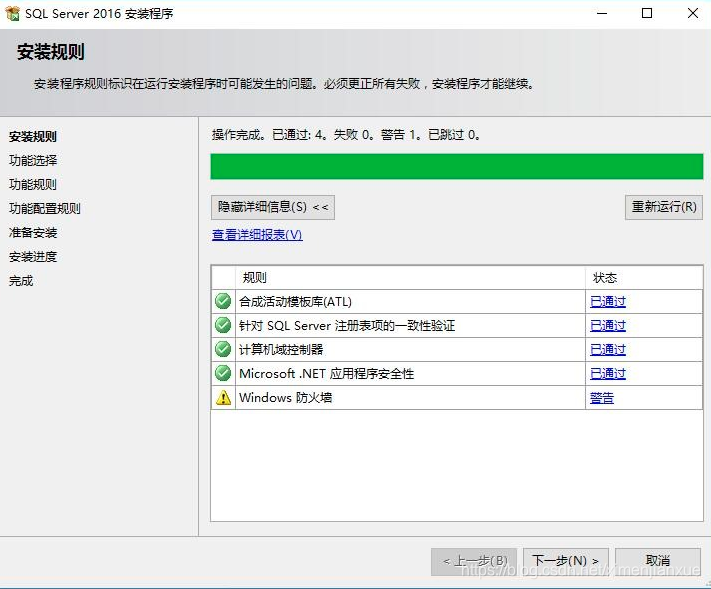



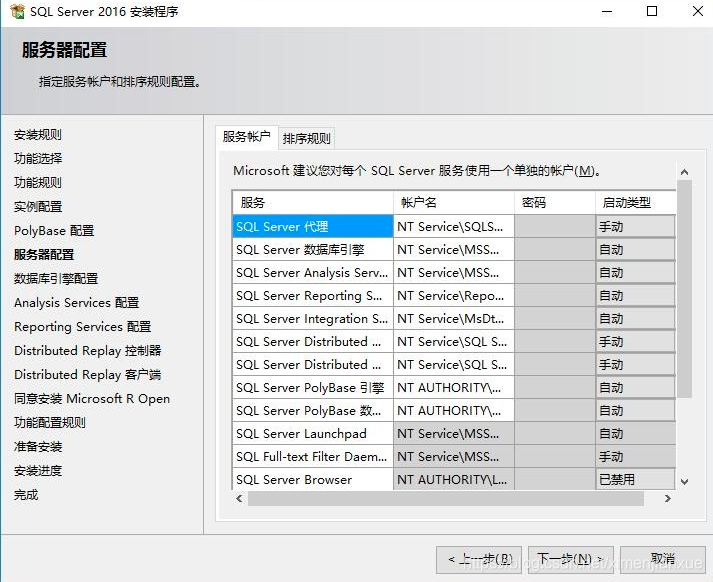

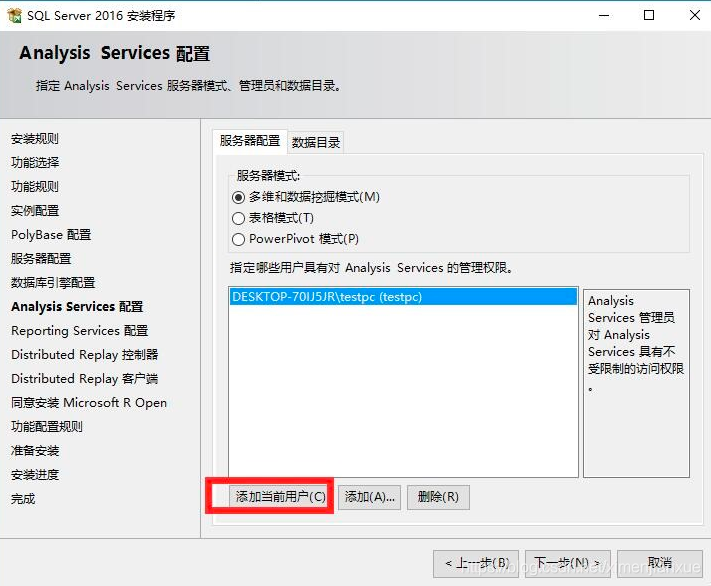
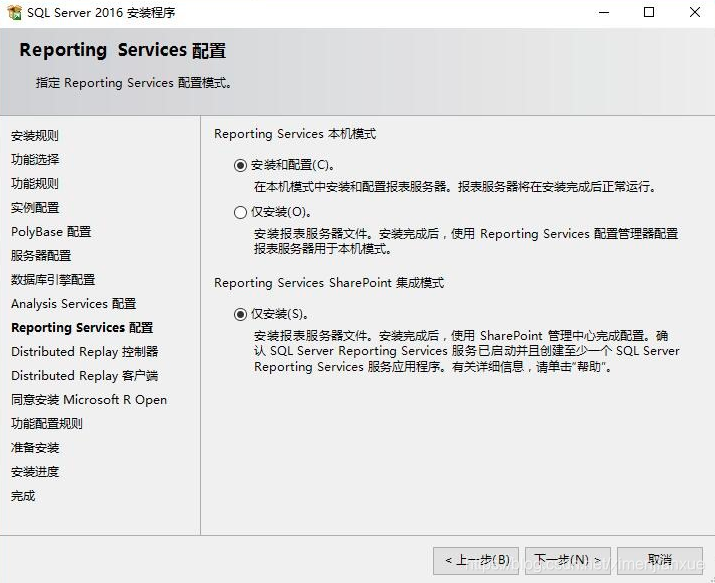

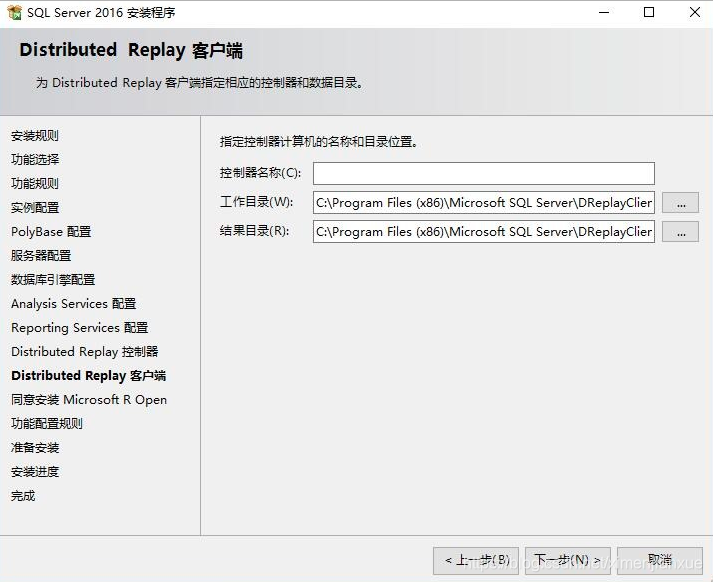
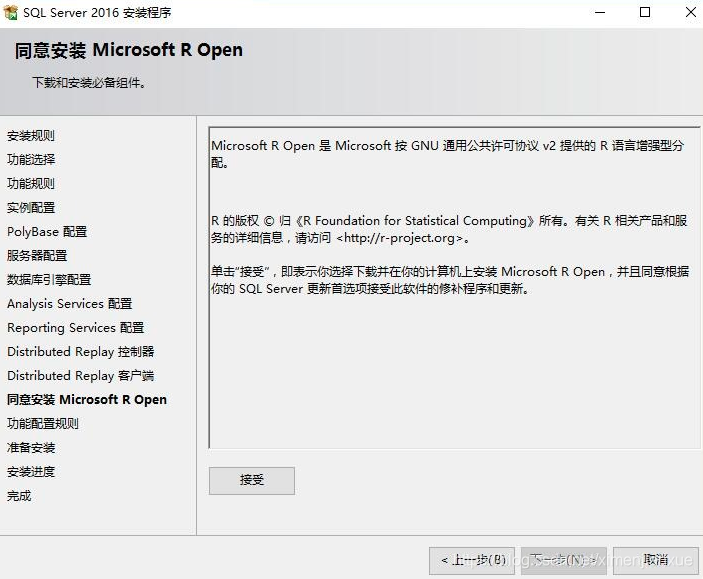
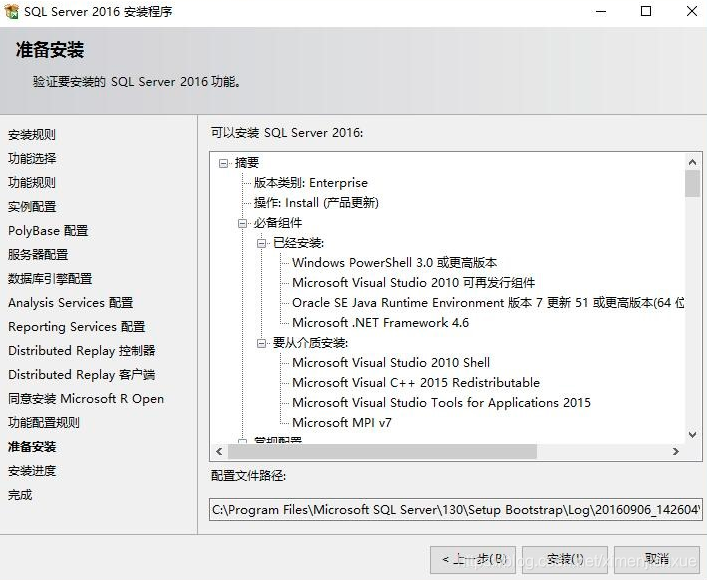
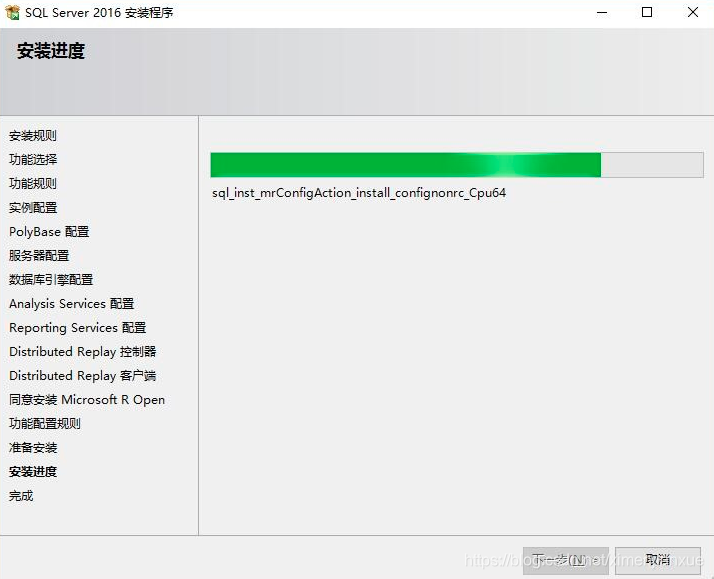
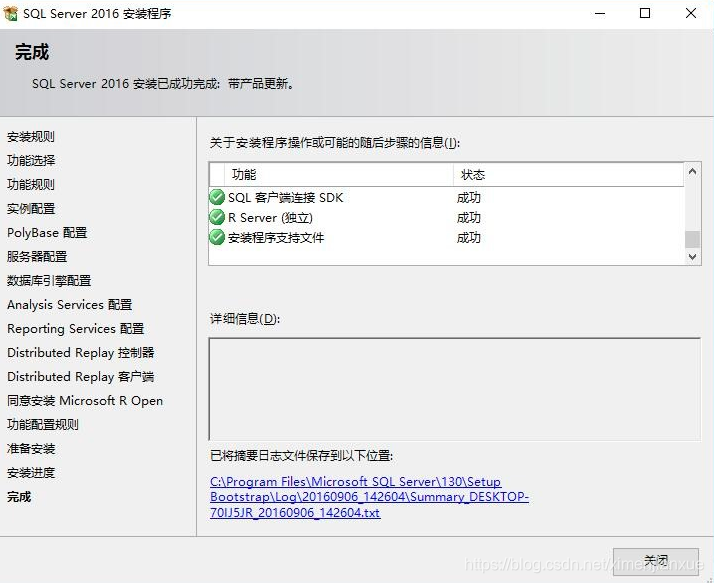
3)安装vUM
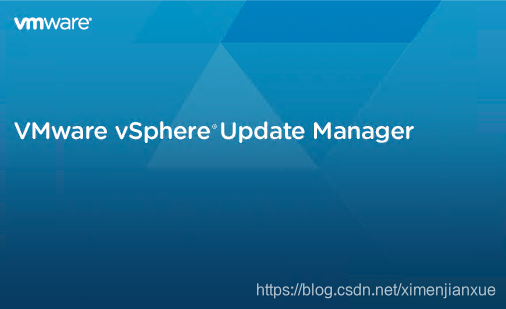
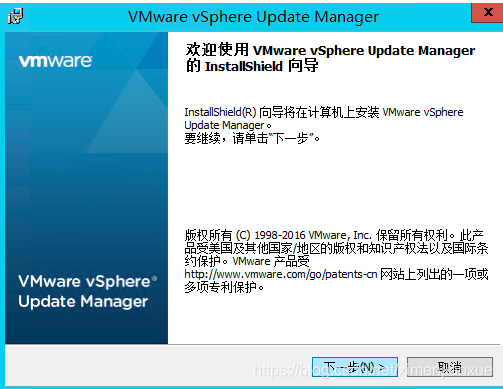
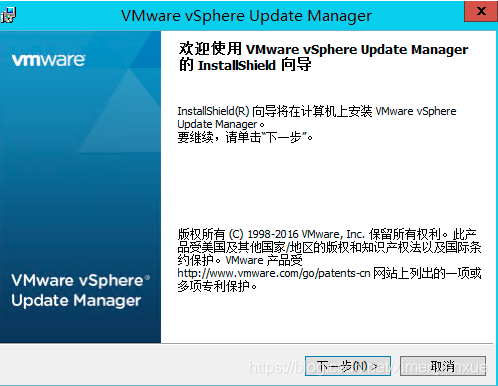
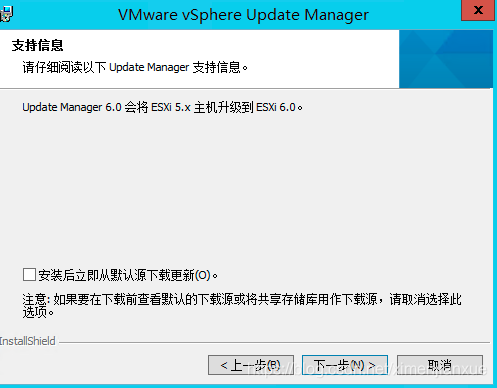
输入vCenter的名称和连接用户名密码

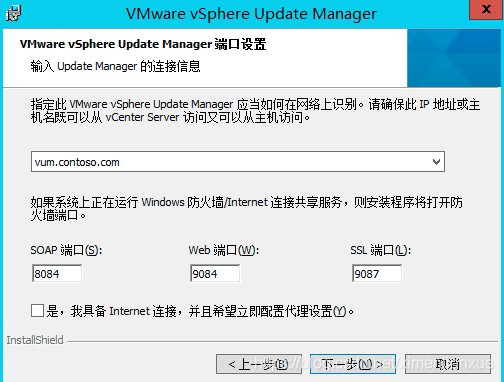
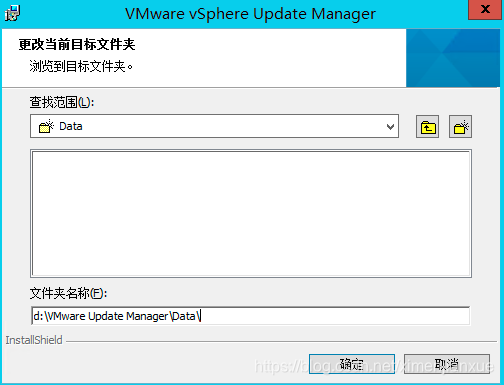
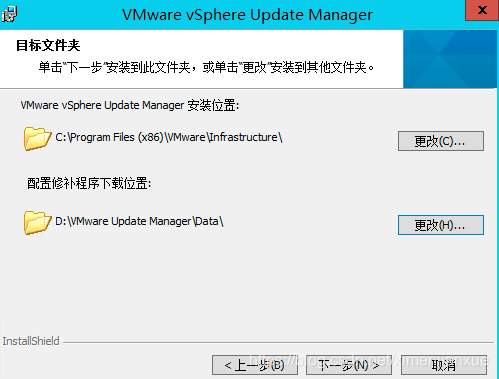

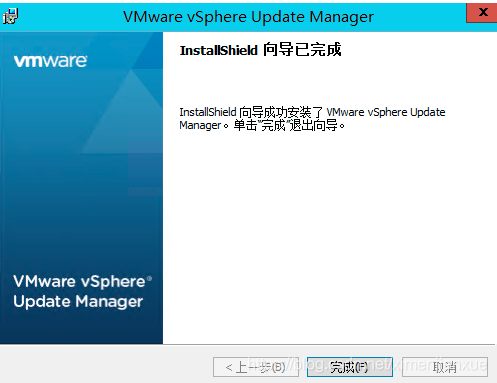
如果登录client,选择插件,下载并安装
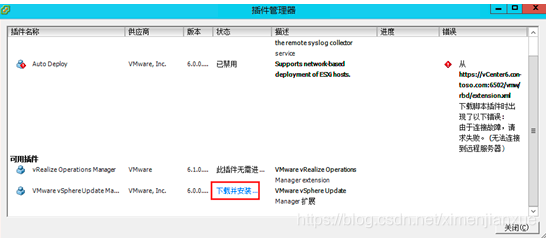
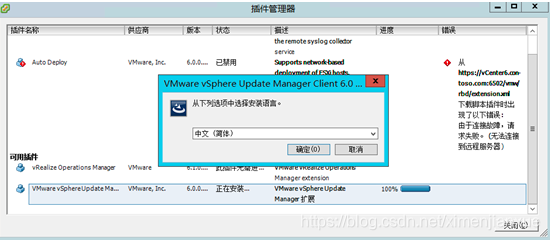

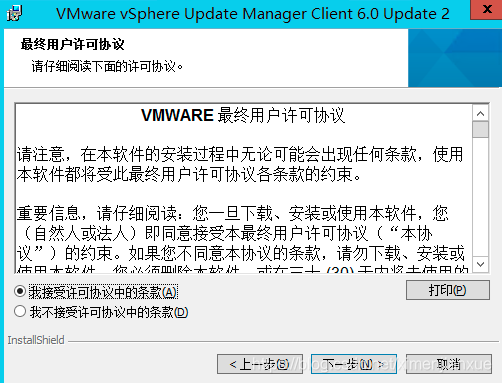
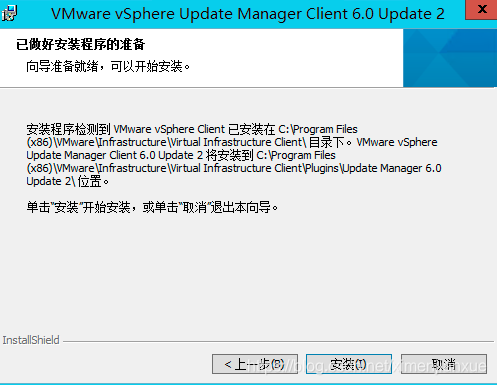
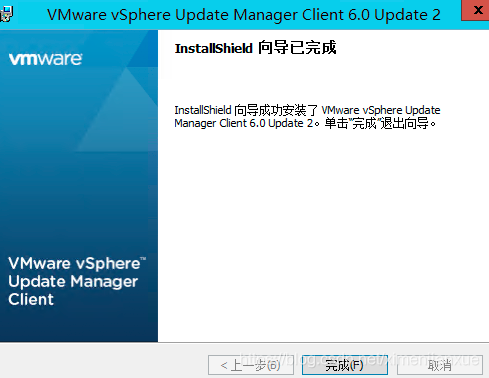
安装完成后可以看到下面多了个Update Manager
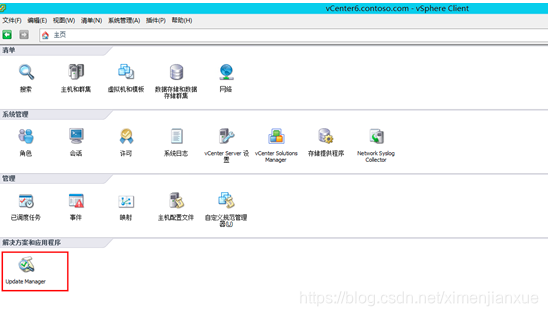
使用Updata Manager,创建基准

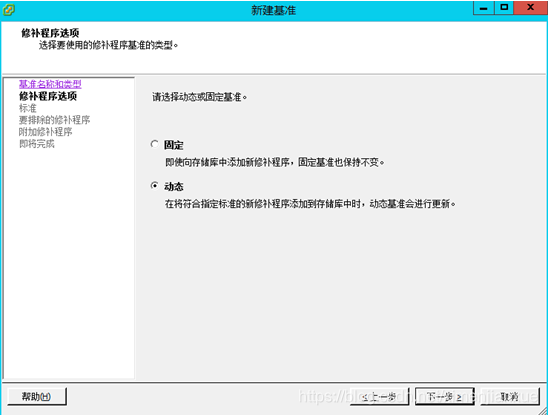
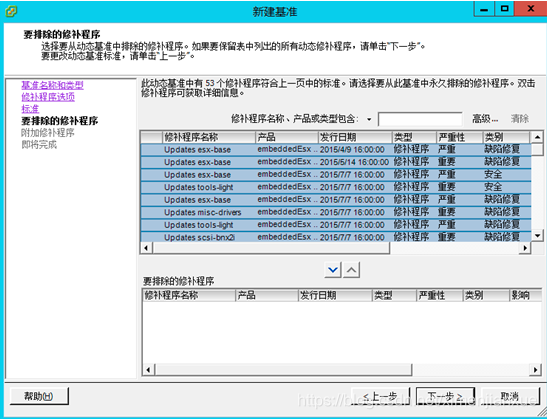
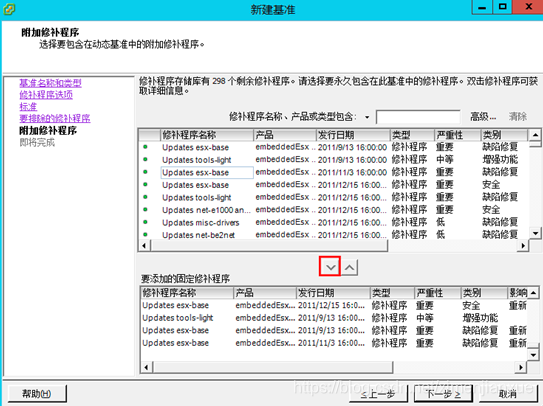
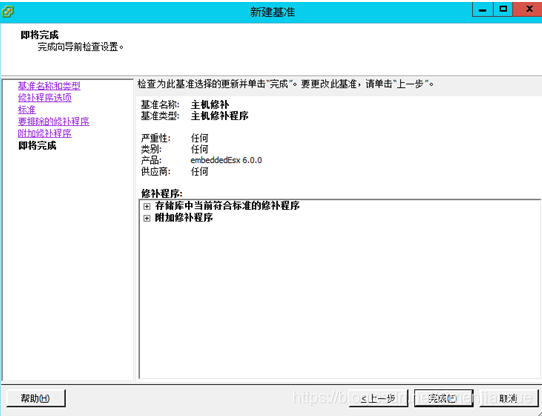
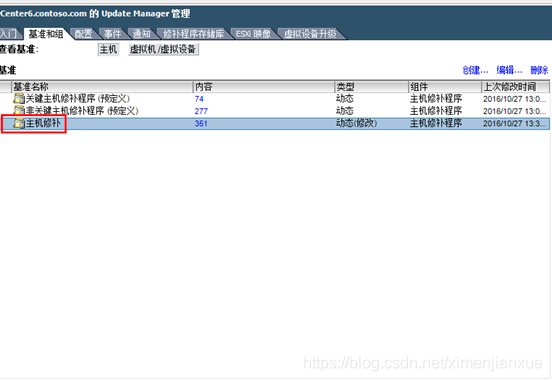
扫描合规性
 对不合规,进行补丁升级;
对不合规,进行补丁升级;
在更新一段时间的补丁后,空间不足,那么除了上图扩充磁盘的访问外,还可以替换补丁文件的存储路径,如下所示,在VUM安装路径下找到vci-integrity.xml,编辑,找到patchstore路径,替换为新的路径。
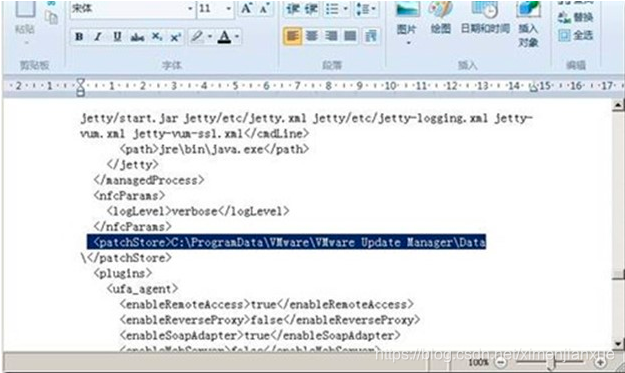
重新启动VMware vSphere Updata Manager服务,插件管理器中VUM插件被禁用,提示插件不可用,重启。
FAQ
重新注册VMware Update Manager(VUM)至vCenter Server中
vSphere化境中,VUM的角色相当于Windows 环境中的WSUS(Windows 更新服务器),可以批量,自动化的完成所管辖ESXi主机的大版本迁移,小版本升级的任务,同时VUM也支持向VMware vCenter Server Application (vcsa)中注册该插件。
注:每个VUM主机只能给一个vCenter服务器进行注册;一个vCenter也只能和一个VUM插件进行关联;
1、 在安装有VUM的Windows服务器上先停止VUM的服务
a) 可以使用net stop vmware-ufad-vci 关闭VUM主服务
b) 可以使用net stop vmware-uvum-ufa 关闭VUM的UFA服务
2、 找到VUM管理实用工具
a) 导航到VUM的安装路径,默认的会在”%programfiles%\VMware\Infrastructure\Update Manager”
b) 启动VMwareUpdateManagerUtility.exe程序
3、 使用VUM管理工具重新注册插件
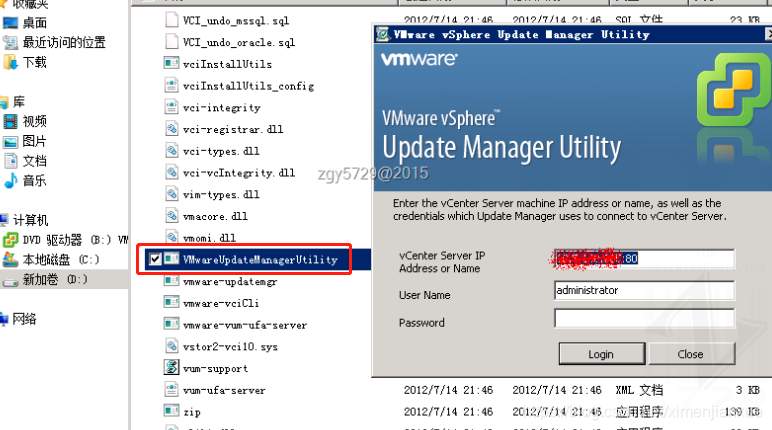
输入注册的VC服务器IP地址,端口,VC管理员权限的用户名及其密码:
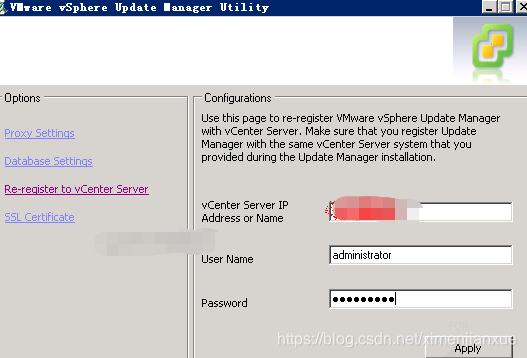
4、 开启VUM服务
a) 我们可以使用net start vmware-ufad-vci 开启VUM主服务
b) 我们可以使用net start vmware-uvum-ufa 开启VUM的UFA服务
5、 登陆vCenter,通过插件下载的方式即可看到新关联过来的VUM插件了